- يحدث رمز الخطأ 43 في نظام التشغيل Windows 11 عندما يتعطل الجهاز أو برنامج التشغيل الخاص به أو يفشل في الاستجابة.
- للتحقق من ذلك ، سيتعين عليك التحقق من الخطأ في إدارة الأجهزة. إنه مدرج ضمن حالة الجهاز في علامة التبويب عام لخصائص برنامج التشغيل.
- لإصلاحه ، قم بتحديث Windows 11 ، أو أعد تثبيت برنامج التشغيل أو عد إلى الإصدار السابق ، أو قم بتعطيل بدء التشغيل السريع ، من بين الطرق الأخرى المدرجة هنا.
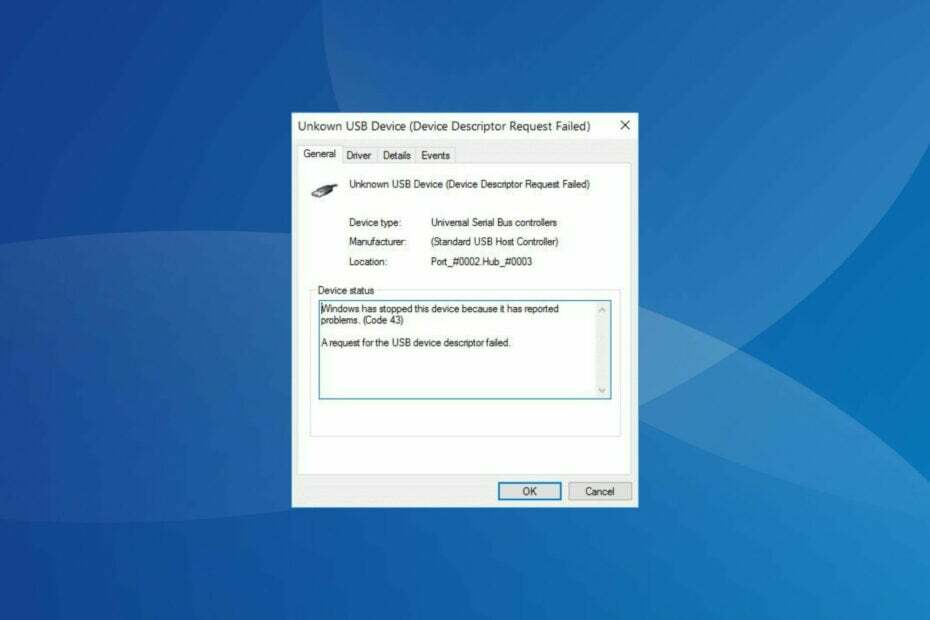
Xالتثبيت عن طريق النقر فوق ملف التنزيل
سيحافظ هذا البرنامج على تشغيل برامج التشغيل الخاصة بك ، وبالتالي يحميك من أخطاء الكمبيوتر الشائعة وفشل الأجهزة. تحقق من جميع برامج التشغيل الخاصة بك الآن في 3 خطوات سهلة:
- تنزيل DriverFix (ملف تنزيل تم التحقق منه).
- انقر ابدأ المسح للعثور على جميع السائقين الإشكاليين.
- انقر تحديث برامج التشغيل للحصول على إصدارات جديدة وتجنب أعطال النظام.
- تم تنزيل DriverFix بواسطة 0 القراء هذا الشهر.
مع مرور الوقت ، يتم الآن مشاهدة المزيد والمزيد من الأخطاء التي تمت مواجهتها في التكرار السابق في Windows 11. لذلك ، قد يبدو التكرار الأخير أكثر سهولة في الاستخدام وأكثر تقدمًا ، ولكنه ليس محصنًا تمامًا من الأخطاء. أحد هذه الأخطاء هو رمز الخطأ 43 في نظام التشغيل Windows 11.
عادةً ما يتم مواجهة الخطأ مع أجهزة USB الخارجية أو بطاقة الرسومات ، ولكن قد يحدث أيضًا مع أجزاء أخرى من الأجهزة. ورسالة الخطأ المصاحبة لها تقرأ ، أوقف Windows هذا الجهاز لأنه أبلغ عن مشاكل (الرمز 43).
أيضًا ، يتعطل الجهاز الذي تمت مواجهة المشكلة به. مما يجعل من الضروري التخلص من رمز الخطأ 43 في Windows 11 للحصول على الأشياء وتشغيلها كما كان من قبل.
لماذا أواجه رمز الخطأ 43 في Windows 11؟
عند مواجهة الخطأ ، فإنه يشير إلى ثلاثة أشياء ، إما أن هناك مشكلة في الجهاز ولديها توقف عن العمل ، أو تعطل برنامج التشغيل ذي الصلة ، أو قام بإعلام Windows بأن الجهاز قد واجه ملف مشكلة.
نظرًا لأن الخطأ يتعلق إلى حد كبير ببرنامج تشغيل الجهاز ، فسوف نستكشف كل طريقة لاستكشاف الأخطاء وإصلاحها تقريبًا تتعامل معها. وبحلول الوقت الذي تنتهي فيه من استخدام هذا الدليل ، سيتم التخلص من رمز الخطأ 43 في نظام التشغيل Windows 11.
كيف أصلح رمز الخطأ 43 في نظام التشغيل Windows 11؟
1. بعض الفحوصات الأساسية
أول شيء يمكنك القيام به هنا هو إعادة توصيل الجهاز ، إذا كان خارجيًا. على سبيل المثال ، إذا واجهت رمز الخطأ 43 في نظام التشغيل Windows 11 باستخدام وحدة تخزين USB ، فقم بإزالته ثم توصيله بمنفذ آخر على نفس النظام.
أيضًا ، هناك احتمال أن يتعارض جهاز آخر مع الجهاز الحالي وقد تتعرض للخطأ. في هذه الحالة ، قم بإيقاف تشغيل الكمبيوتر ، وافصل جميع الأجهزة الطرفية غير الحرجة بمجرد توصيل الماوس والشاشة ولوحة المفاتيح.
بمجرد الانتهاء من ذلك ، قم بتوصيل الأجهزة الأخرى واحدًا تلو الآخر وقم بتشغيل الكمبيوتر بعد كل جهاز. بمجرد مواجهة رمز الخطأ 43 في نظام التشغيل Windows 11 ، فإن آخر جهاز متصل هو الذي يسبب ذلك. ما عليك سوى إزالته في الوقت الحالي ، أو الاتصال بالشركة المصنعة للحصول على حل.
2. قم بتحديث Windows 11
- صحافة شبابيك + أنا لإطلاق إعدادات التطبيق ، وحدد تحديث ويندوز من علامات التبويب الموجودة على اليسار.
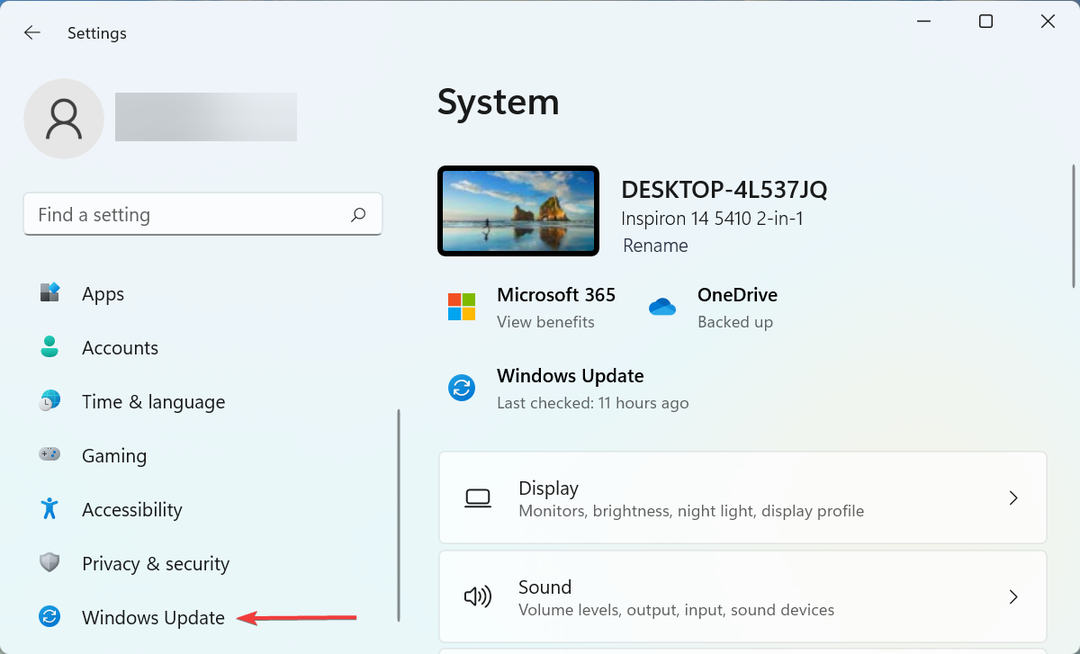
- اضغط على تحقق من وجود تحديثات زر على اليمين.
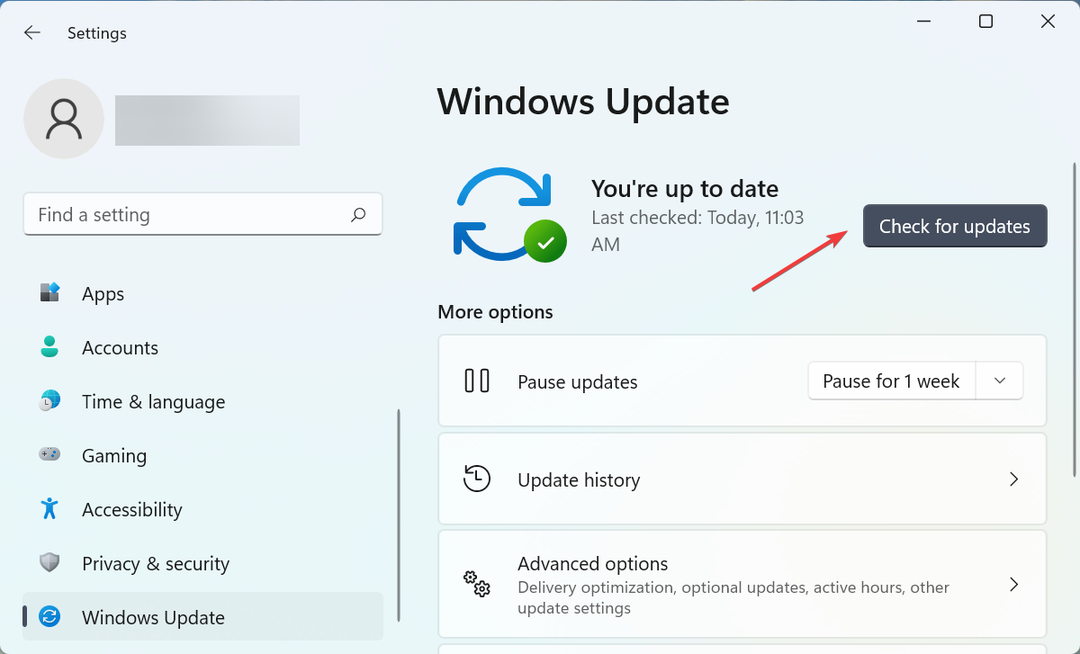
- الآن ، إذا تم إدراج تحديث بعد الفحص ، فانقر فوق تحميل ملف التثبيت.
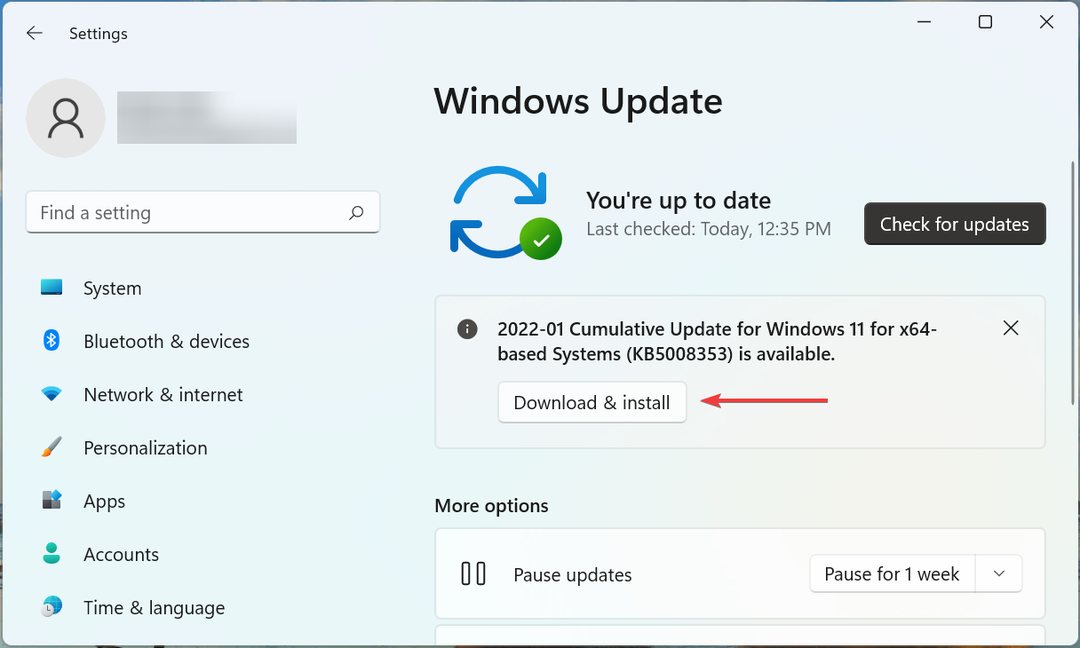
3. أعد تثبيت برنامج التشغيل
- صحافة شبابيك + س لإطلاق بحث القائمة ، أدخل مدير الجهاز في حقل النص في الجزء العلوي ، وانقر على نتيجة البحث ذات الصلة.
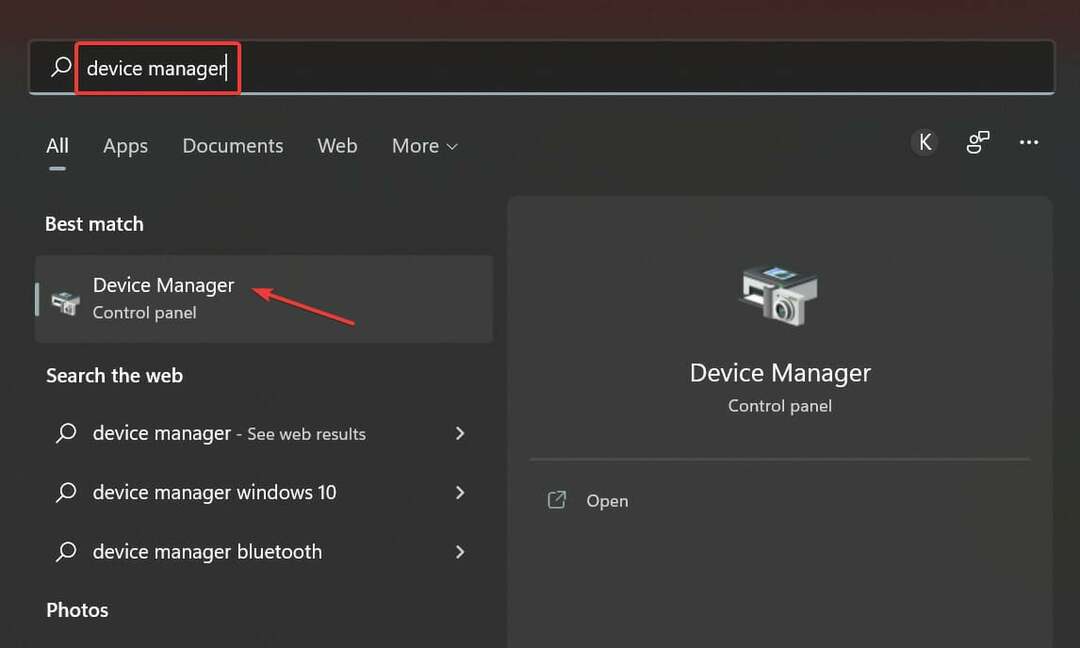
- حدد موقع الجهاز المعطل ، وانقر بزر الماوس الأيمن فوقه ، وحدد جهاز إزالة من قائمة السياق.
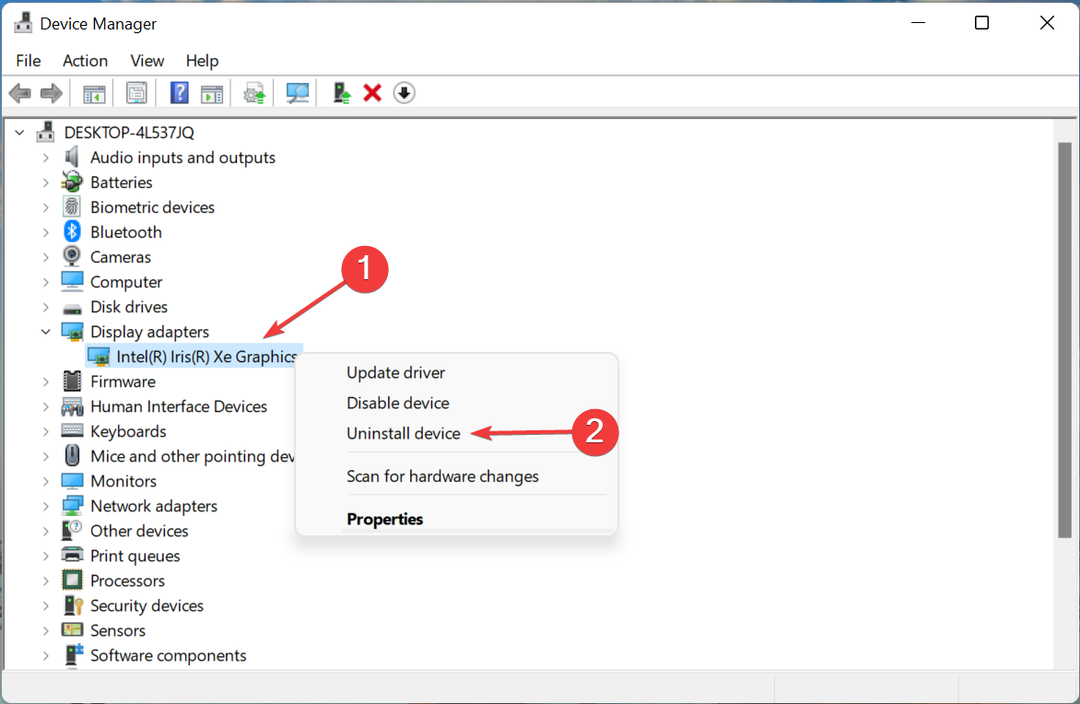
- ضع علامة في خانة الاختيار لـ محاولة إزالة برنامج التشغيل لهذا الجهاز وانقر فوق الغاء التثبيت.
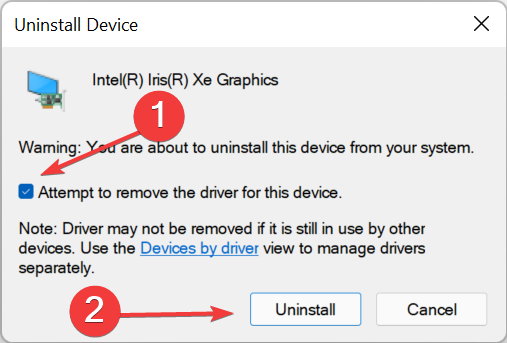
إذا كان برنامج تشغيل تالفًا وراء رمز خطأ Windows 11 43 ، فيمكن إصلاحه بسهولة عن طريق إعادة تثبيت الجهاز. أيضًا ، من السهل تحديد أحدها. سيظهر على الجهاز الذي به سائق فاسد علامة تحذير في زاوية أيقونته.
- 5+ من أفضل تطبيقات Windows 11 VPN المجانية
- أفضل 5 تطبيقات مجانية لاستبدال قائمة ابدأ لنظام التشغيل Windows 11
- كيفية إصلاح الخطأ المطلوب المساحة الخالية في Windows 11
- إصلاح: Windows 11 يطلب مفتاح استرداد BitLocker
- كيفية إصلاح خطأ تثبيت Windows 11 - 0x800f0989
4. تحديث السائق
- صحافة شبابيك + X أو انقر بزر الماوس الأيمن على ملف يبدأ رمز لإطلاق الوصول السريع / استخدام الطاقةقائمة r ، وحدد مدير الجهاز من قائمة الخيارات.
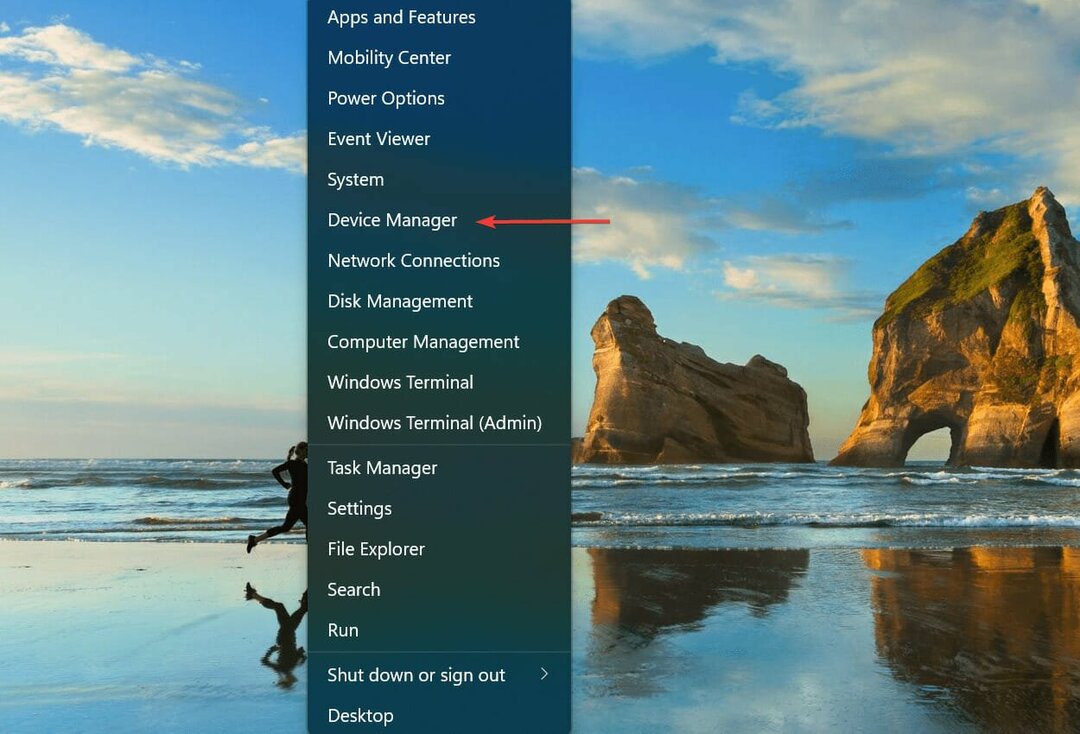
- حدد موقع الجهاز الإشكالي ، وانقر بزر الماوس الأيمن فوقه وحدده تحديث السائق من قائمة السياق.
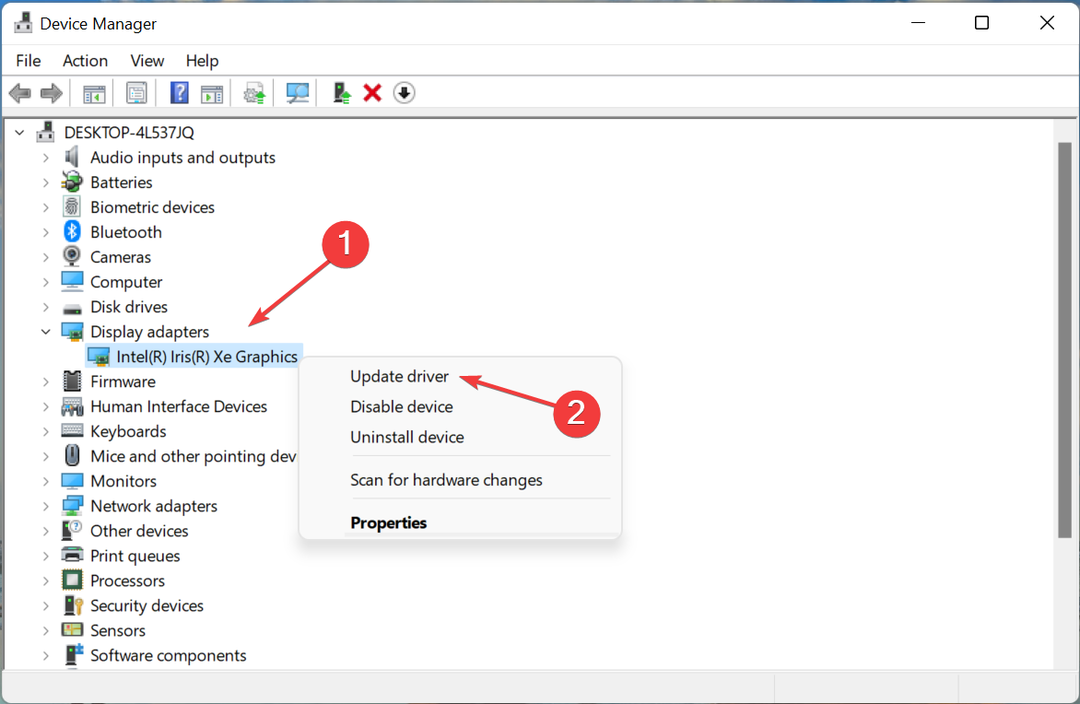
- الآن ، انقر فوق ابحث تلقائيًا عن السائقين من الخيارين اللذين يظهران في تحديث برامج التشغيل نافذة او شباك.
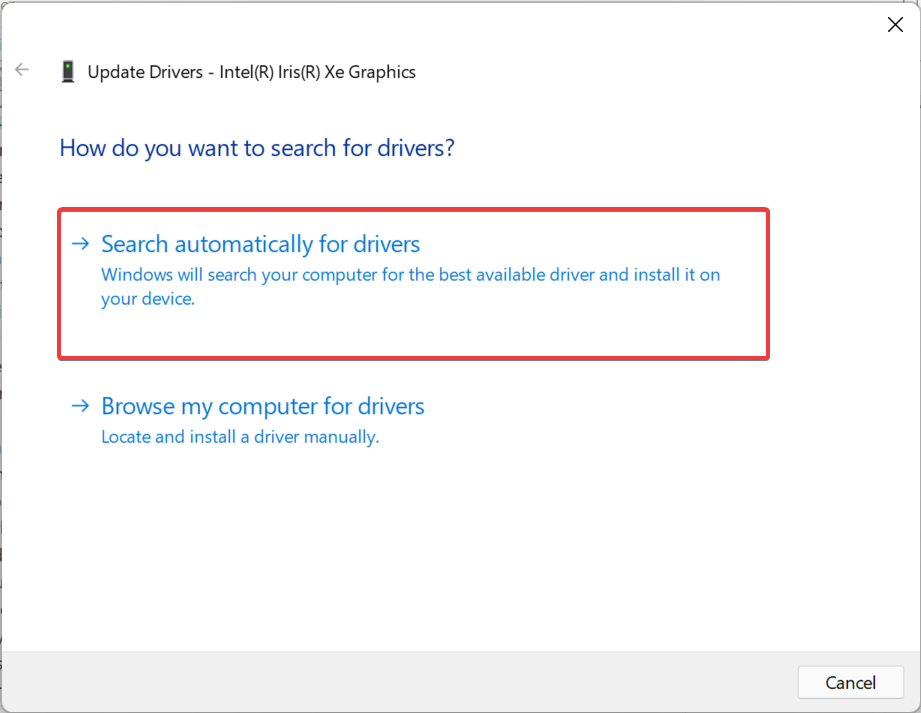
- انتظر حتى يعثر النظام على أفضل برنامج تشغيل متوفر وقم بتثبيته للجهاز الذي به مشكلات.
في كثير من الحالات ، كان برنامج التشغيل القديم هو الذي تسبب في ظهور رمز خطأ Windows 11 43 للمستخدمين. قد يكون هذا خطأ في الإصدار الحالي أو تعطلًا لمرة واحدة. لكن لكي تكون في الجانب الآمن ، يجب عليك ذلك تحديث السائق.
نصيحة الخبراء: يصعب معالجة بعض مشكلات الكمبيوتر ، خاصةً عندما يتعلق الأمر بالمستودعات التالفة أو ملفات Windows المفقودة. إذا كنت تواجه مشكلات في إصلاح خطأ ما ، فقد يكون نظامك معطلاً جزئيًا. نوصي بتثبيت Restoro ، وهي أداة ستقوم بفحص جهازك وتحديد الخطأ.
انقر هنا للتنزيل وبدء الإصلاح.
مع كل تحديث ، ستكون الشركة المصنعة ميزات جديدة متنوعة ، وتحسينات في الأداء ، وتصحيحات للأخطاء المعروفة سابقًا. لذلك ، يوصى دائمًا بتثبيت أحدث إصدار من برنامج التشغيل.
في حالة عدم تمكن طريقة إدارة الأجهزة من تنفيذ عملية التحديث ، يمكنك ذلك دائمًا قم بتثبيت أحدث إصدار من برنامج التشغيل يدويًا.
أو يمكنك استخدام تطبيق موثوق تابع لجهة خارجية لتحديث برامج التشغيل المثبتة تلقائيًا. نوصي باستخدام DriverFix ، وهي أداة مخصصة تبحث تلقائيًا عن أي تحديثات متوفرة وتثبيتها على جهاز الكمبيوتر الخاص بك ، وبالتالي الحفاظ على تحديث جميع برامج التشغيل.
⇒ احصل على DriverFix
5. استرجاع تحديث برنامج التشغيل
- صحافة شبابيك + ص لإطلاق يركض الأمر ، أدخل devmgmt.msc في حقل النص ، ثم انقر فوق نعم أو ضرب يدخل لإطلاق مدير الجهاز.
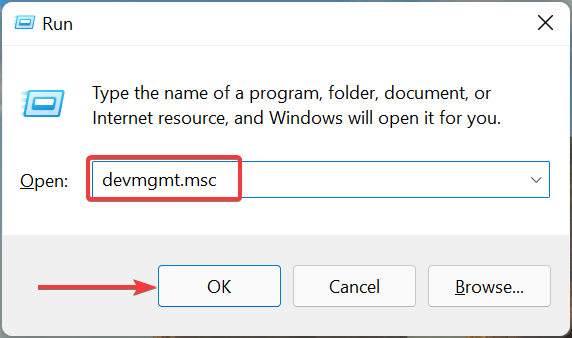
- انقر بزر الماوس الأيمن فوق الجهاز المعطل ، وحدد الخصائص من قائمة السياق.
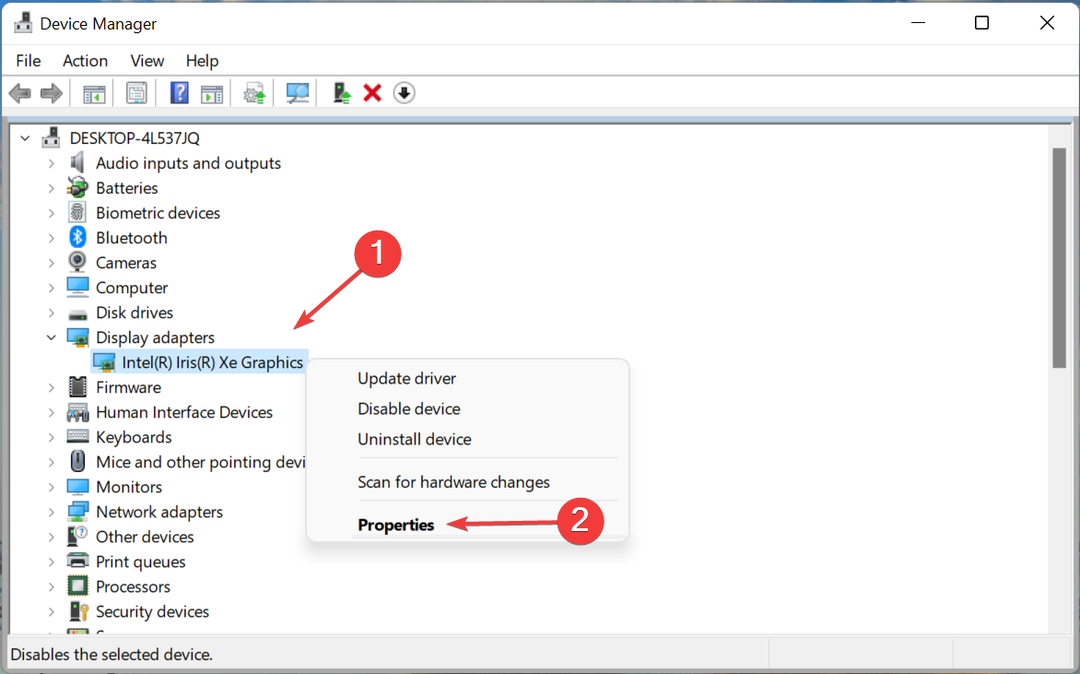
- انتقل إلى سائق علامة التبويب ثم انقر فوق استرجاع سائق اختيار.
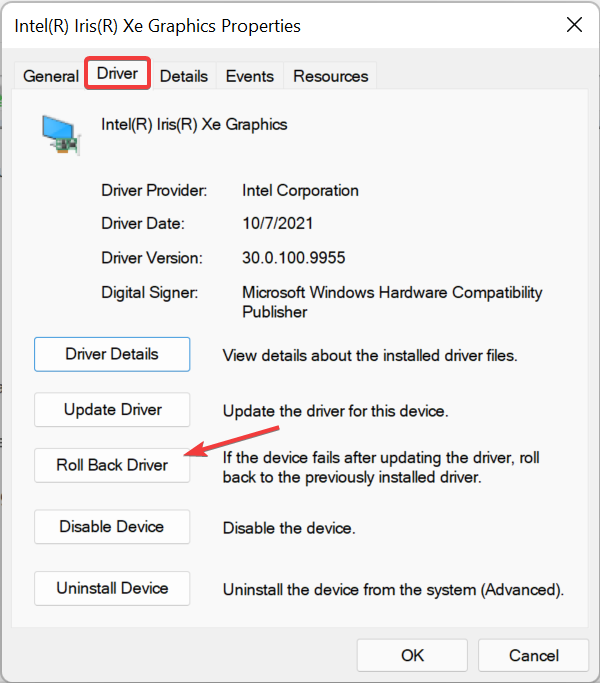
- الآن ، حدد سببًا للتراجع عن تحديث برنامج التشغيل ، وانقر فوق نعم في الأسفل.
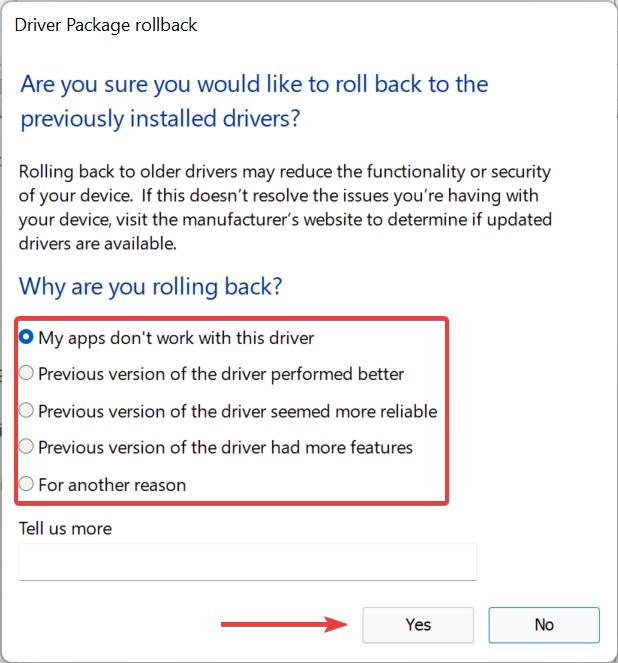
إذا بدأ رمز الخطأ 43 في Windows 11 منذ أن قمت بتحديث برنامج التشغيل ، فيمكنك العودة إلى الإصدار السابق. عند تحديث برنامج تشغيل ، سيحفظ Windows الملفات للإصدار المثبت حاليًا ، في حالة عدم نجاح الأمور وتريد إعادة تثبيته.
6. تعطيل بدء التشغيل السريع
- صحافة شبابيك + س لإطلاق بحث القائمة ، أدخل لوحة التحكم في حقل النص في الجزء العلوي ، وانقر على نتيجة البحث ذات الصلة التي تظهر.
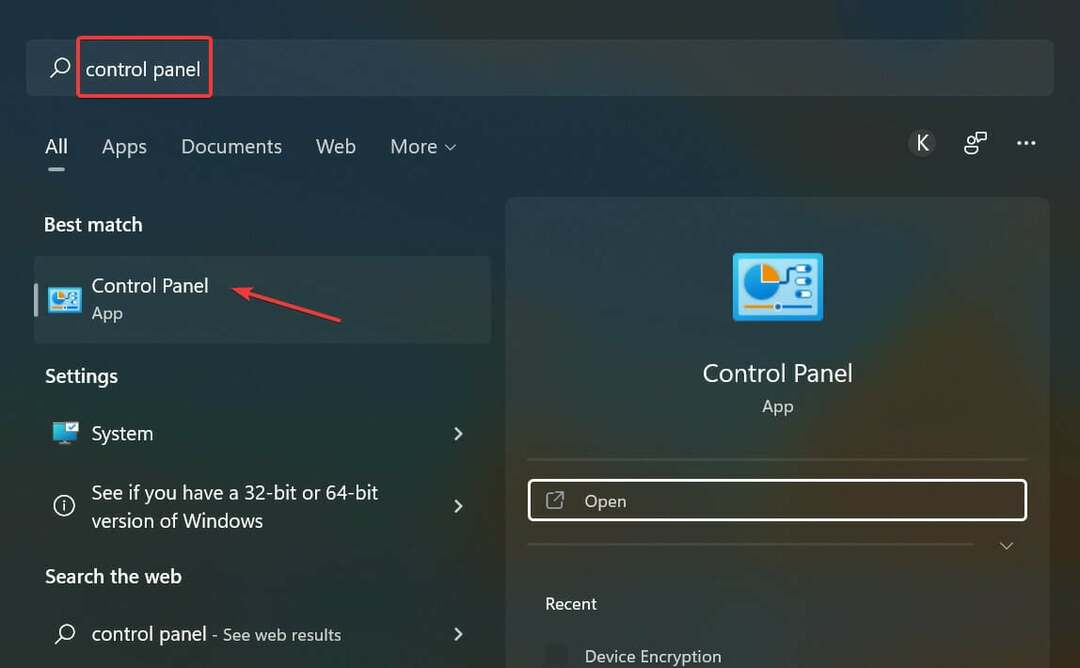
- انقر النظام والأمن.
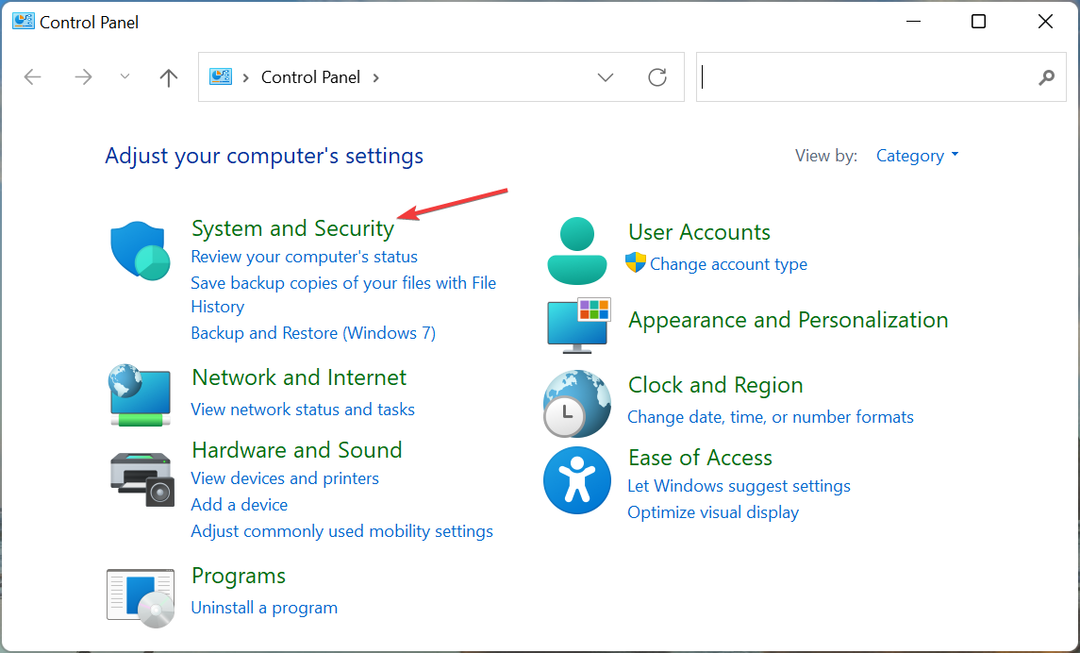
- بعد ذلك ، انقر فوق غيّر ما تفعله أزرار الطاقة تحت خيارات الطاقة.
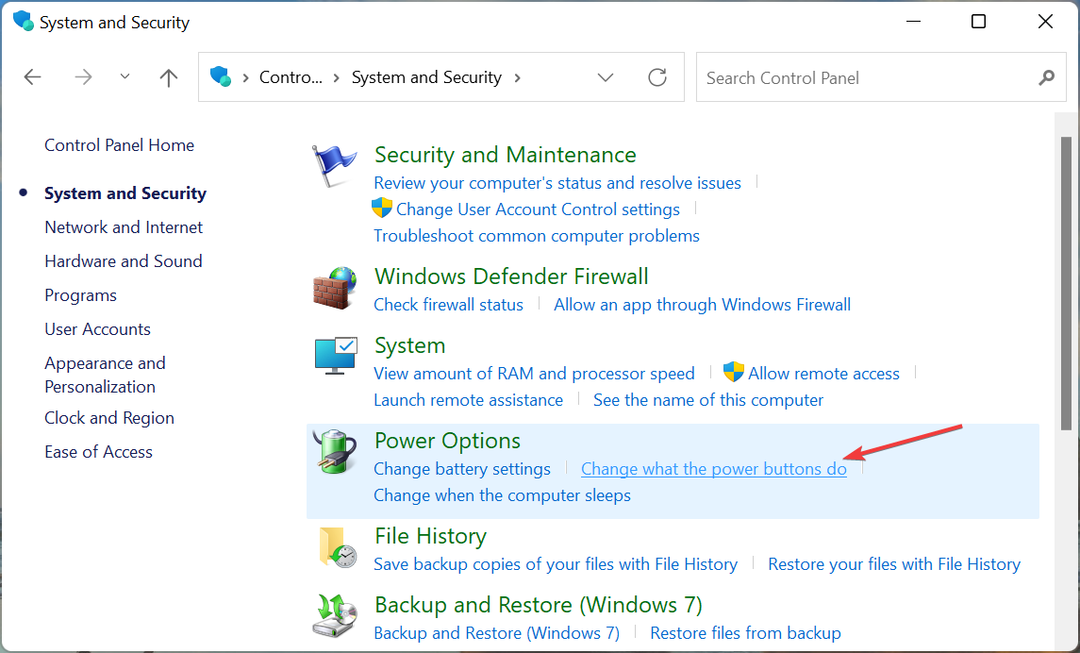
- انقر فوق قم بتغيير الإعدادات غير المتوفرة حاليًا.
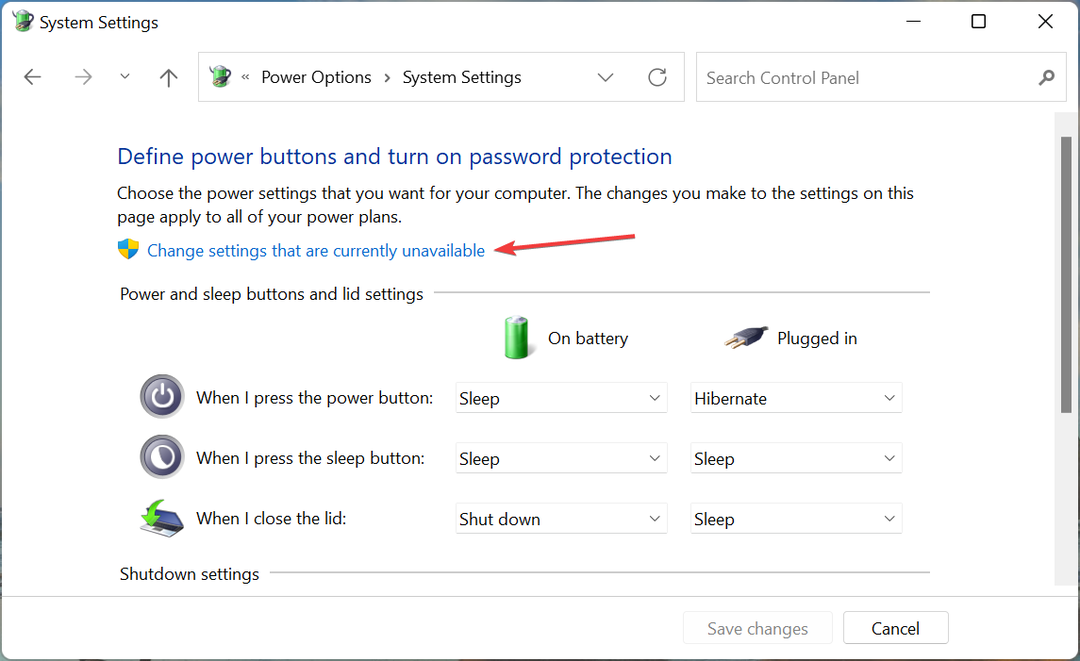
- قم بإلغاء تحديد خانة الاختيار الخاصة بـ قم بتشغيل بدء التشغيل السريع(مستحسن)، ثم انقر فوق احفظ التغييرات في الأسفل.
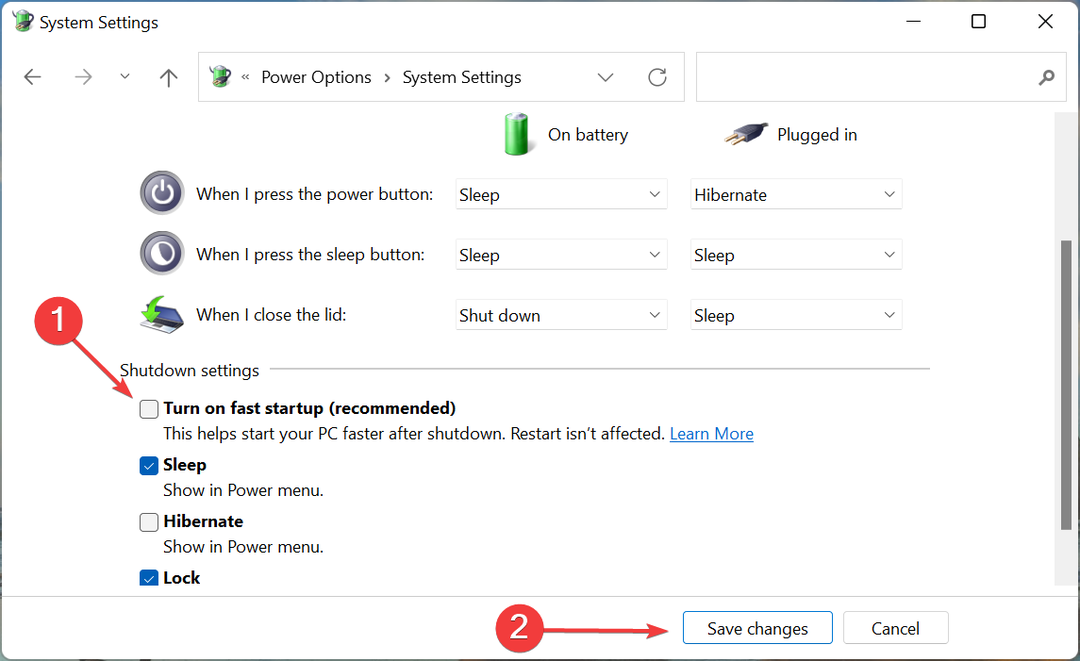
Fast Startup هي ميزة في Windows تقلل من وقت التمهيد لنظام التشغيل عن طريق الحفاظ على بعض الأهمية السائقين والنواة في حالة نشطة ، بحيث يمكن تحميلها بسرعة عند تشغيل الكمبيوتر على.
ومع ذلك ، فمن المعروف أنه يؤثر على عمل النظام ، ويمكن أن يتسبب في تعطل السائقين. بعد تعطيل بدء التشغيل السريع ، تحقق من التخلص من رمز خطأ Windows 11 43. في حالة استمرارها ، توجه إلى الطريقة التالية.
7. قم بتغيير إعدادات الطاقة للجهاز المعطل
- صحافة شبابيك + س لإطلاق بحث القائمة ، أدخل مدير الجهاز في حقل النص ، ثم انقر فوق نتيجة البحث ذات الصلة.
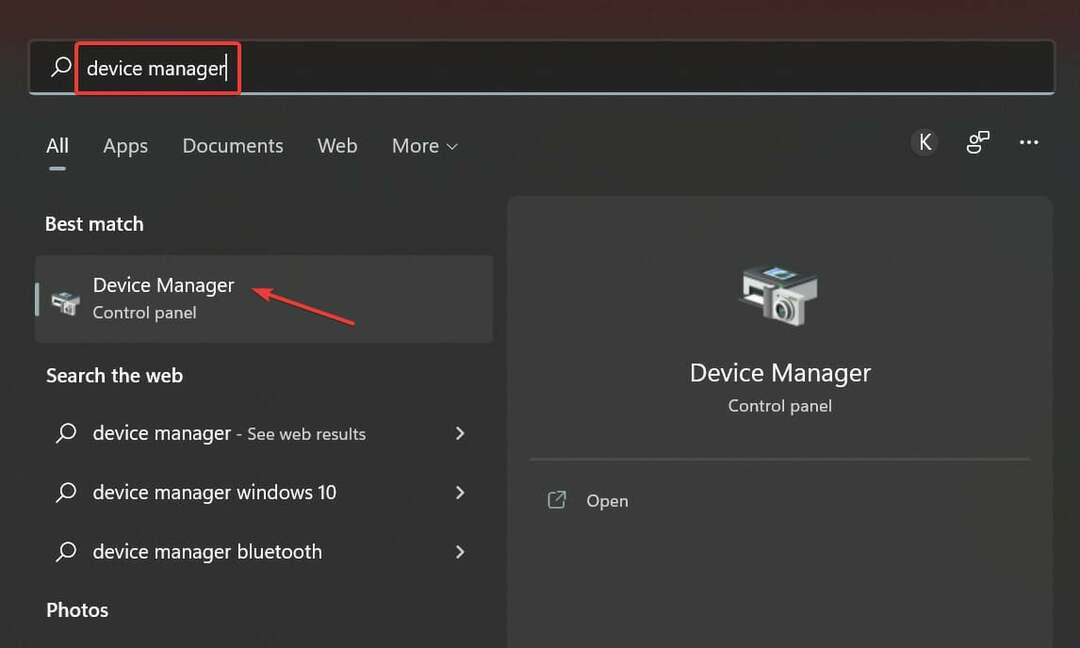
- بعد ذلك ، انقر بزر الماوس الأيمن على الجهاز المشكل ، وحدد الخصائص من قائمة السياق.
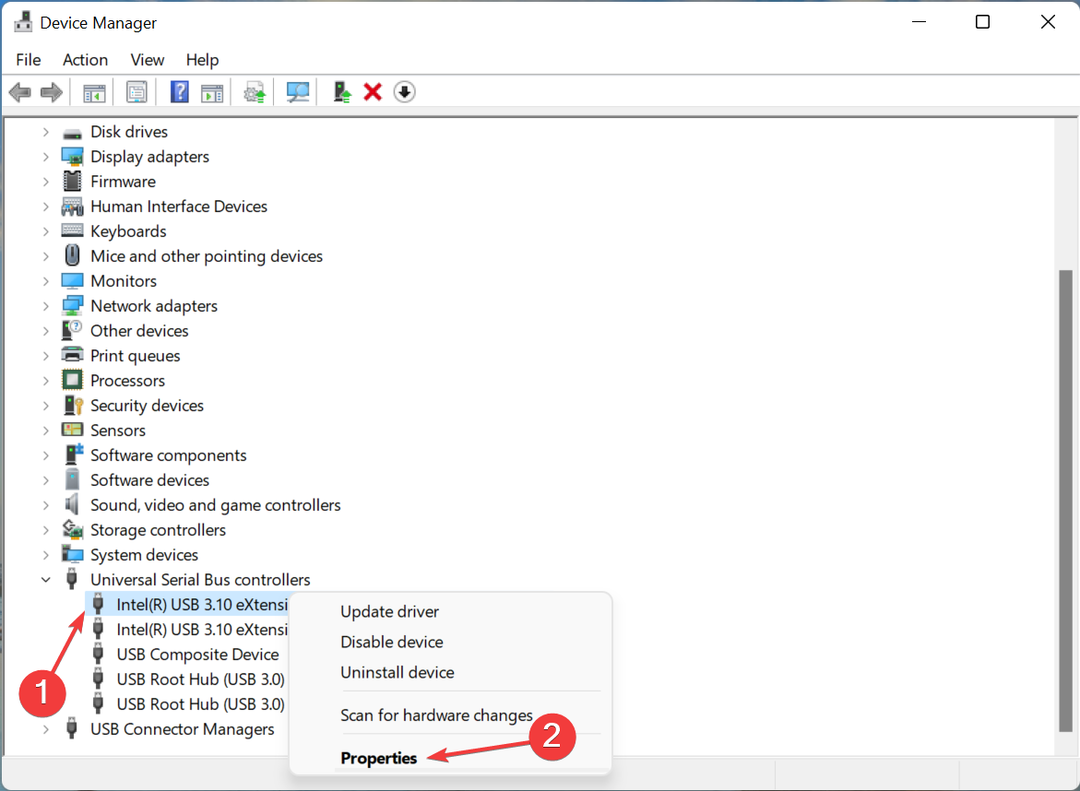
- انتقل إلى إدارة الطاقة التبويب.
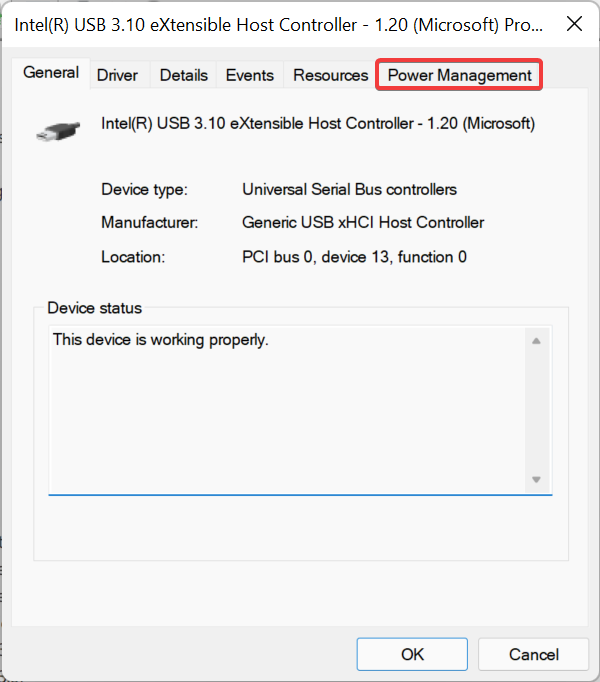
- قم بإلغاء تحديد خانة الاختيار الخاصة بـ اسمح للكمبيوتر بإيقاف تشغيل هذا الجهازلتوفير الطاقة وانقر فوق نعم في الجزء السفلي لحفظ التغييرات.
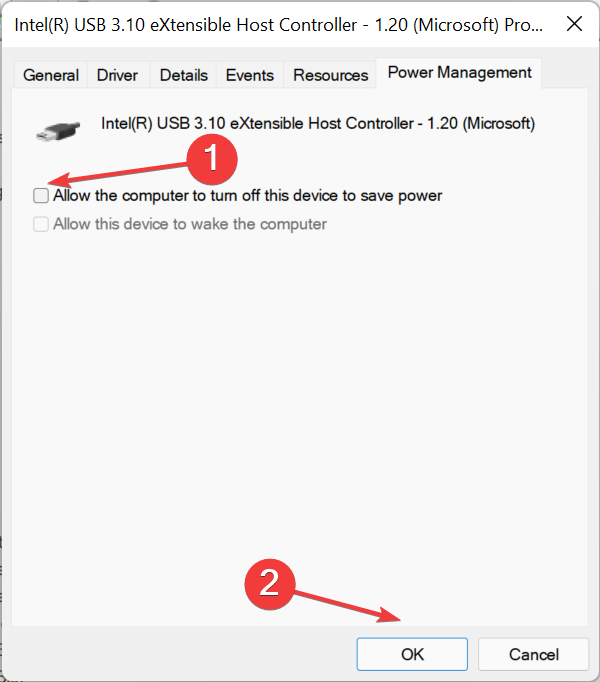
- بمجرد الانتهاء من ذلك ، أعد تشغيل الكمبيوتر لتصبح التغييرات سارية المفعول.
إذا سُمح للكمبيوتر بإيقاف تشغيل الجهاز ، فقد يؤدي ذلك إلى حدوث مشكلات عند إعادة التشغيل ويتسبب في ظهور رمز خطأ Windows 11 43. لذلك ، من الأفضل أن تقوم بتعطيل هذه الميزة.
هذه هي جميع الطرق التي يمكنك من خلالها إصلاح الخطأ وتشغيل الجهاز المعطل. في حالة عدم نجاح أي من الطرق المذكورة هنا ، فلن يتبقى لك خيار سوى إعادة تعيين Windows 11 إلى إعدادات المصنع الخاصة به.
أيضًا ، أبلغ العديد من المستخدمين عن ذلك لا يتعرف Windows 11 على أجهزة USB، خطأ آخر مشابه يمكن إصلاحه بسهولة. لذلك ، إذا واجهته في أي وقت ، فما عليك سوى الاطلاع على الطرق المدرجة في الدليل المرتبط.
أخبرنا عن الإصلاح الذي نجح معك في قسم التعليقات أدناه.
 هل ما زلت تواجه مشكلات؟قم بإصلاحها باستخدام هذه الأداة:
هل ما زلت تواجه مشكلات؟قم بإصلاحها باستخدام هذه الأداة:
- قم بتنزيل أداة إصلاح الكمبيوتر تصنيف عظيم على TrustPilot.com (يبدأ التنزيل في هذه الصفحة).
- انقر ابدأ المسح للعثور على مشكلات Windows التي قد تتسبب في حدوث مشكلات بجهاز الكمبيوتر.
- انقر إصلاح الكل لإصلاح المشكلات المتعلقة بالتقنيات الحاصلة على براءة اختراع (خصم حصري لقرائنا).
تم تنزيل Restoro بواسطة 0 القراء هذا الشهر.


